はじめに
CDをディスクイメージのままリッピングすると、やり方によっては iso 形式ではなく cue と img の2つのファイルに分割されて取り出されることがある。
実際にはこの両者はほぼ同じようなものなのだが、iso 形式の方が対応しているアプリケーションが多いように思える。
また、iso 形式の方がファイルが1つで済むので、どちらをも選べるのであれば iso 形式を選んだ方が管理がしやすいのは確かだ。
そこで今回は、cue と img の形式のファイルを、ios 形式のファイルに変換する方法を紹介する。
「変換」と呼ぶのもおこがましいほどなのだが、具体的な方法を次項で説明することにしよう。
変換方法
実を言うと、img 形式のファイルと、iso 形式のファイルは全く同じものなのだ。
従って、拡張子を img から iso に変更するだけで変換は終わりだ。
実例を以下に示そう。
下図の2ファイルは、とあるプレイステーション用のゲームディスクから CD Manipulator というフリーソフトを使ってイメージを抽出したものだ。
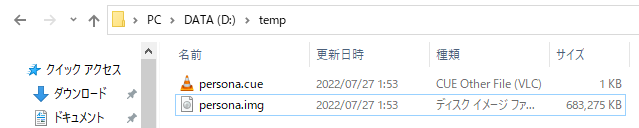
上記2ファイルのうち、拡張子が img のファイルの拡張子を iso に書き換えてしまおう。
拡張子を書き換えようとすると、以下のような警告が出る場合があるが、無視して構わない。
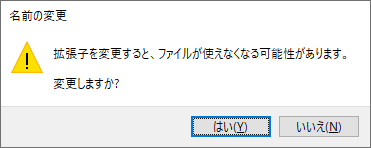
以下のように拡張子が書き換われば成功だ。
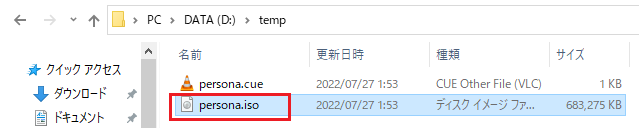
これで、目的の iso ファイルへの変換は完了だが、念のために変換が正しく行われたことの確認もしておこう。
今回はゲーム用のディスクなので、ゲームが正常に起動できれば問題ないものとしよう。
結果は、以下のようになった。
エミュレーターソフトの ePSXe を使って上記の iso ファイルを読み込ませたところ、無事にゲームが起動することが確認できた。
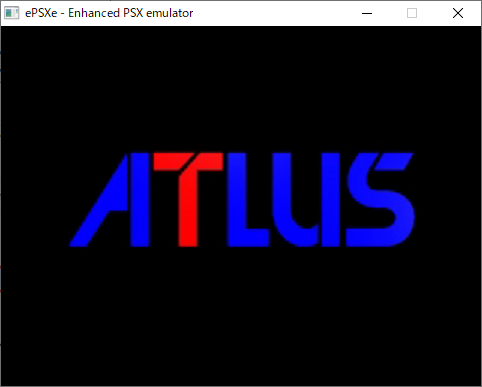
cue ファイルの中身
ちなみに、cue ファイルの役割は単なる目録だ。
img ファイルの補足説明が記述してあるのみだ。
形式はシンプルなテキストファイルなので、エディターで開くことが可能だ。
以下は、実際の persona.cue ファイルの内容だ。
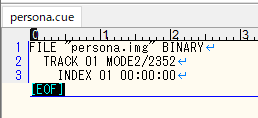
まとめ
cue + img 形式のファイルを、iso 形式に変換する方法を紹介した。
方法は、img ファイルの拡張子を iso に書き換えるだけだ。